A helymeghatározási szolgáltatások minden iPhone és iPad készülék beépített funkciója. Nyomon követi jelenlegi tartózkodási helyét. Természetesen ez a funkció akkor hasznos, ha egy helyre navigál, megosztja tartózkodási helyét a családdal, AR-játékokat játszik stb. Nagy probléma azonban, ha nem akarja megvédeni magánéletét. Ez az útmutató megmondja, hogyan kell kapcsolja ki a helyszolgáltatásokat az iPhone-on változatos helyzetekben.
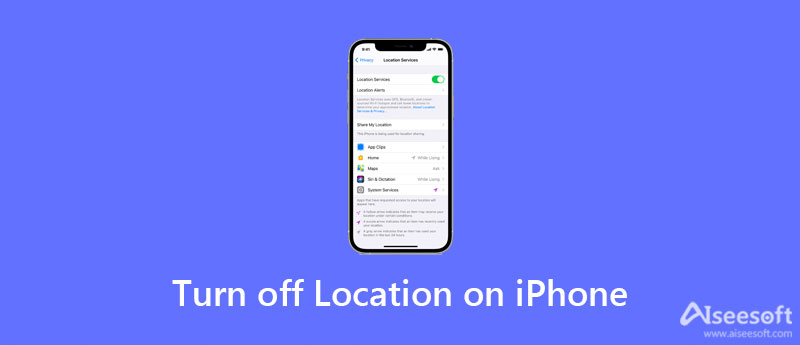
Ahogy az Apple folyamatosan fejleszti az iPhone helymeghatározó szolgáltatásait, a beállítások egyre bonyolultabbá válnak. Itt bemutatjuk, hogyan lehet kikapcsolni az iPhone helymeghatározó szolgáltatásokat a rendszerhez, adott alkalmazásokhoz, megosztáshoz stb.
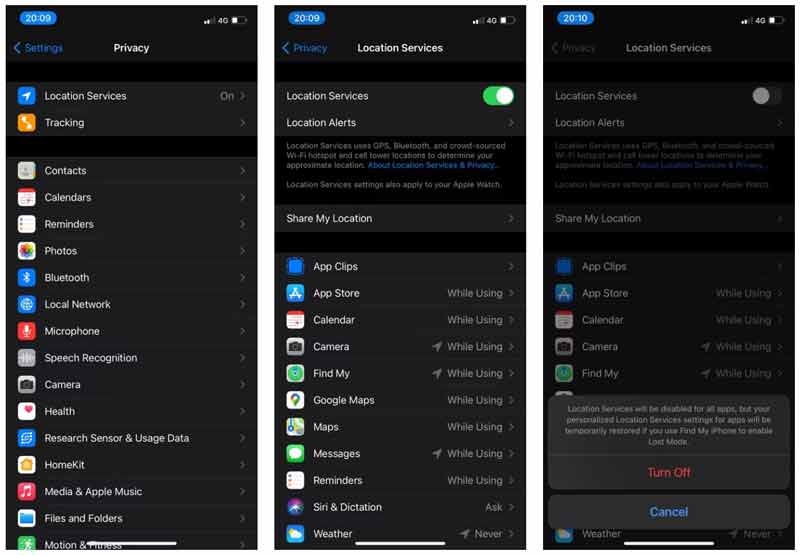
Megjegyzések: Még akkor is, ha az összes helyszolgáltatást letiltja iPhone-ján, az aktiválódik, amikor engedélyezi az Elveszett módot az eszközön. A megelőzés érdekében ki kell kapcsolnia a Find My iPhone funkciót is.
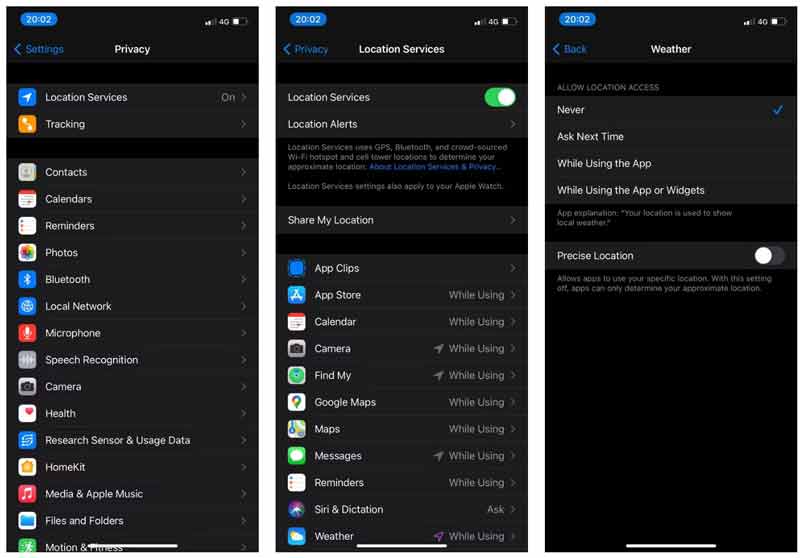
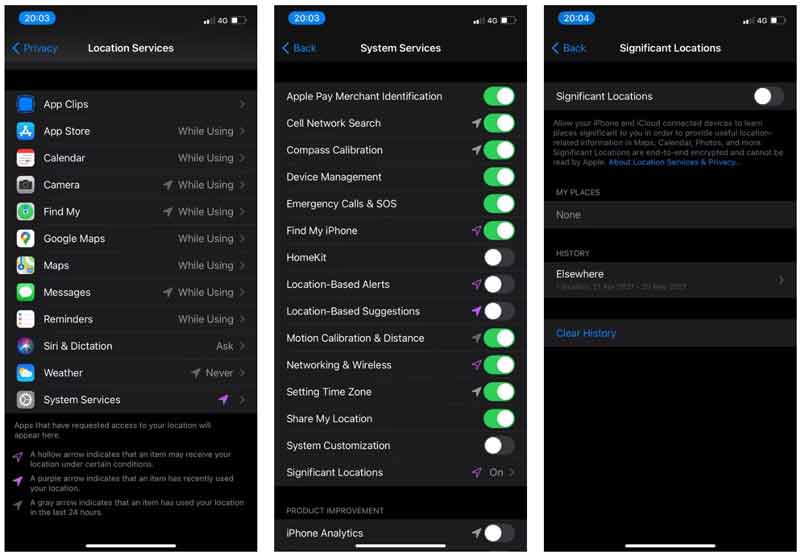
Megjegyzések: Saját védelme érdekében javasoljuk, hogy tartsa meg a Segélyhívások és SOS aktív.
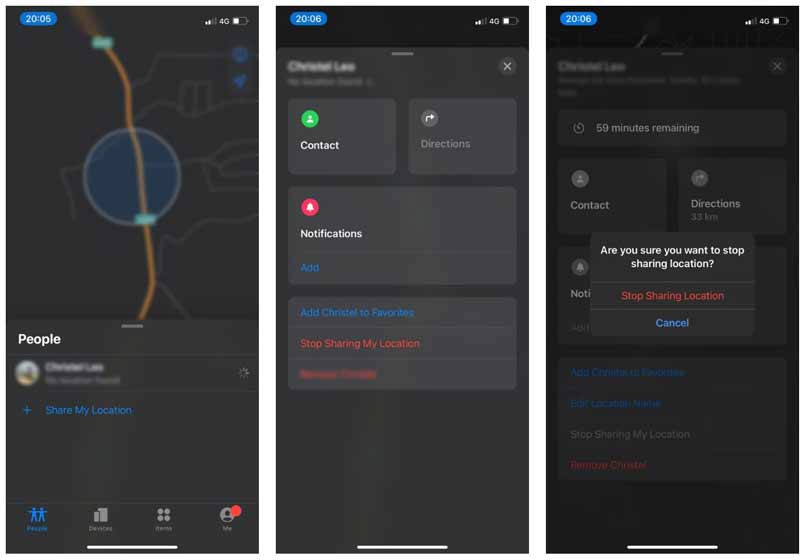
Megjegyzések: Ha el kívánja rejteni a tartózkodási helyét mindenki elől, váltson a Me fület, és kapcsolja ki Hagyja abba a megosztást.
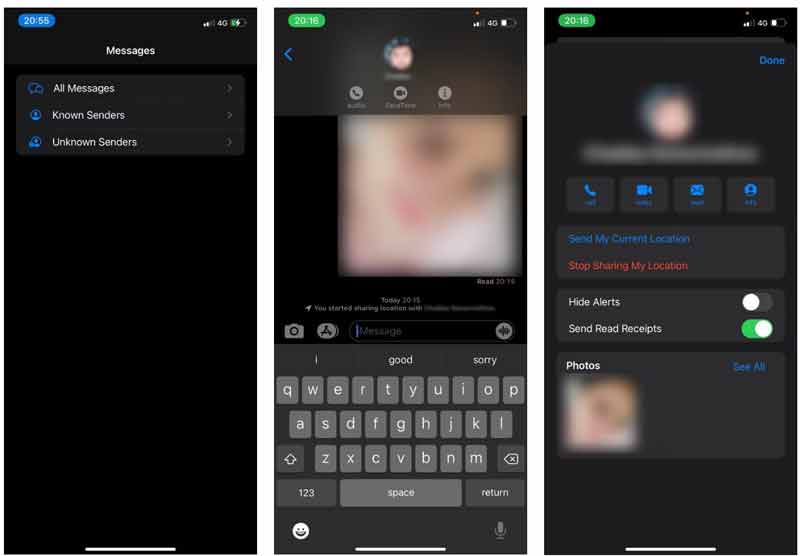
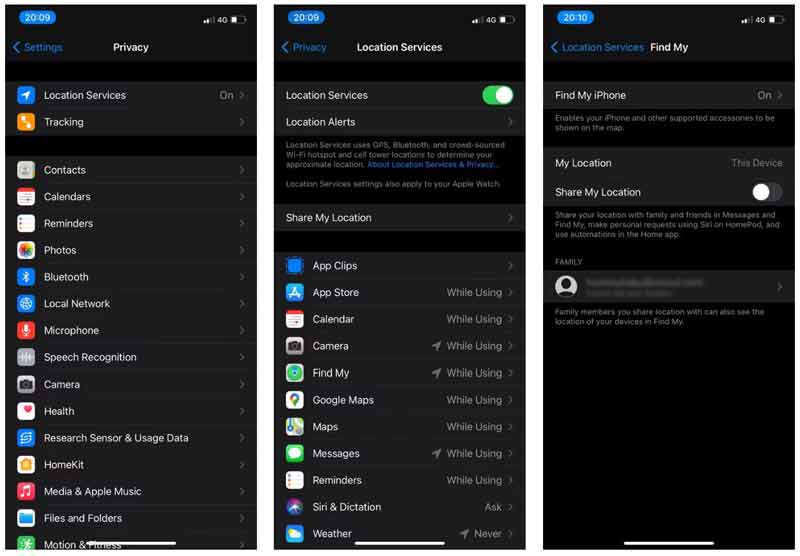
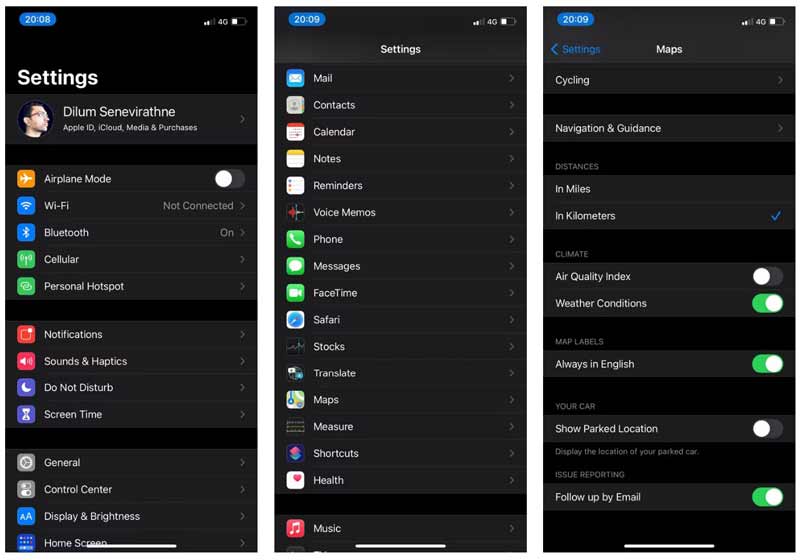
Az iPhone keresése funkció lehetővé teszi iOS-eszközének megtalálását a térképen akkor is, ha az nincs a kezében. Természetesen hozzáfér a helymeghatározó szolgáltatásokhoz, és gyorsan letilthatja.
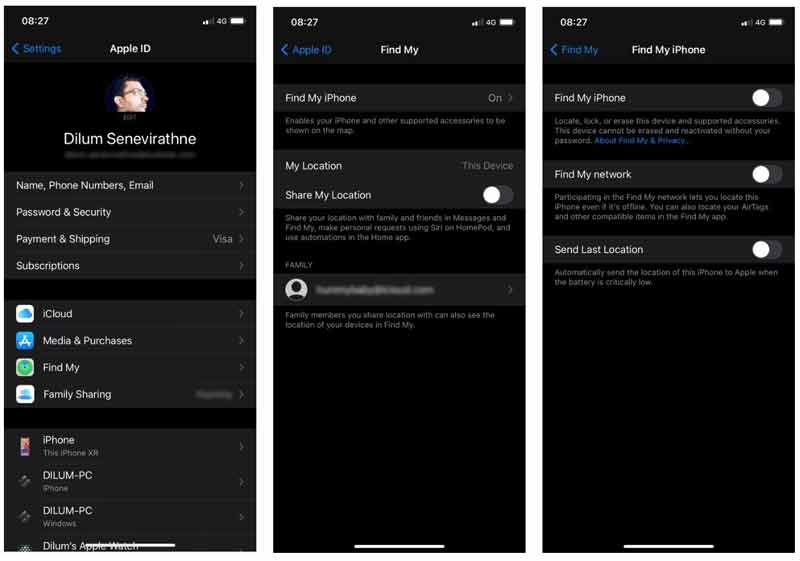
Amint látja, kissé bonyolult a helymeghatározás kikapcsolása iPhone-on részben a kialakítás miatt. Az átlagemberek könnyen összezavarodnak, és nem értik, melyik szolgáltatást kell kikapcsolniuk. Ezért egy másik megoldást ajánlunk, a virtuális helyek beállítását ezzel Aiseesoft AnyCoord. Ezzel egyablakos módszerrel módosíthatja a GPS-helyzetet az iPhone készüléken az összes szolgáltatás és alkalmazás esetében.

Letöltések
Aiseesoft AnyCoord – A PGSharp legjobb alternatívája iOS-hez
100% biztonságos. Nincsenek hirdetések.
100% biztonságos. Nincsenek hirdetések.
Ha el kell rejtenie a helyét iPhone-ján, csatlakoztassa azt a számítógépéhez az eszközhöz kapott Lightning-kábellel. Indítsa el az iOS legjobb helyváltóját, miután telepítette a számítógépére. Amíg rákattint a Rajt gombot, a szoftver észleli az iPhone készüléket. Ha először csatlakoztatja iPhone-ját a számítógéphez, érintse meg a lehetőséget Bízzon az iOS képernyőjén a csatlakozás engedélyezéséhez.

Az észlelés után a fő felületre kerül négy nagy gombbal. Ha el szeretné rejteni statikus helyét az iPhone-on, válassza a lehetőséget Hely módosítása gombot, és megjelenik a térkép. Itt láthatja iPhone-ja fizikai helyét. Kétféleképpen rejtheti el tartózkodási helyét iPhone készülékén:
Kattintson az egérrel a kívánt helyre, majd nyomja meg a gombot Áthelyezés gombot a cím mezőben. Vagy keresse meg a kívánt címet a Hely módosítása mezőbe, és kattintson a Erősítse meg a Módosítást gomb a módosítások megerősítéséhez.

Az iPhone helyváltója nemcsak a statikus helyet módosítja, hanem az útvonalat is megváltoztatja. A fő felületen vagy a térkép eszköztárából választhat módot, mint pl . Ezután adja meg az útvonal kezdő- és végpontját a felugró ablakban. Kattints a Indítsa el a Mozgást gombot az iPhone virtuális útvonalának létrehozásához.
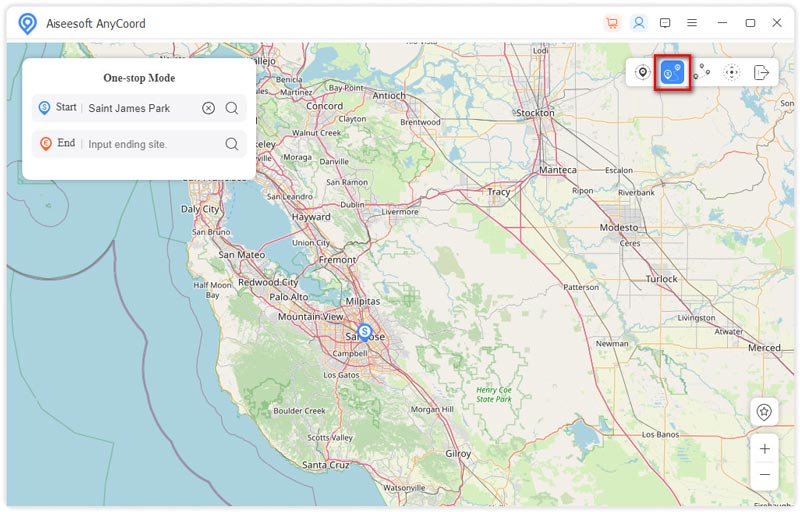
Biztonságos a helymeghatározás letiltása iPhone-on?
A helymeghatározás letiltása csak az egyik módja a magánélet megőrzésének. Jó ötlet azonban egyensúlyt tartani az engedély és a tartózkodási hely kikapcsolása között. Egyes alkalmazások és szolgáltatások kérik a helyet, hogy segítsenek Önnek, vagy akár megmentsék az életét.
Hogyan javíthatom ki a helyzetemet az iPhone-omon?
Ha iPhone-ja úgy gondolja, hogy egy másik városban tartózkodik, nyissa meg a Beállítások alkalmazást, lépjen az Adatvédelem, majd az Adatvédelem elemre Helymeghatározás. Kapcsold be Helymeghatározás hogy megtalálja, hol van éppen.
Miért mondja folyamatosan a Find My Friends alkalmazás, hogy a hely nem érhető el?
Először is ellenőrizze a dátumot barátja eszközén, mert lehet, hogy rossz. Ha a helymeghatározási szolgáltatások le vannak tiltva, akkor a helymeghatározás sem érhető el. Amikor barátja eszköze Repülőgép módba lép, nem használhatja a helyet.
Következtetés
Ez az oktatóanyag azt tárgyalja, hogyan kapcsolhatja ki a helymeghatározást iPhone-ján, hogy megvédje adatait az alkalmazásoktól, rendszerszolgáltatásoktól, barátoktól és családtagoktól stb. Kövesse a lépéseket a feladat egyszerű elvégzéséhez. Az Aiseesoft AnyCoord egy alternatív módja annak, hogy elrejtse fizikai helyét az iPhone-on. Ha további kérdései vannak, kérjük, írja le a bejegyzés alatti megjegyzés mezőbe.

Az Aiseesoft AnyCoord segítségével könnyedén elrejtheti, meghamisíthatja vagy megváltoztathatja GPS-helyét bármely más helyre. Szükség esetén akár mozgó útvonalat is tervezhet.
100% biztonságos. Nincsenek hirdetések.
100% biztonságos. Nincsenek hirdetések.